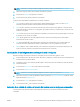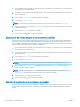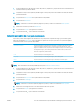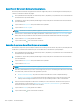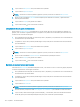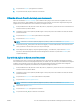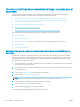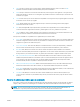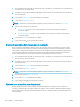HP LaserJet Enterprise Flow MFP M525 - User Guide
1. En la pantalla de inicio del panel de control del producto, desplácese y toque el botón de la característica de
envío/escaneado que desee utilizar.
2. Complete los campos de la primera pantalla según corresponda para la característica de envío/escaneado
que esté utilizando.
3. Toque el botón Más opciones en la parte inferior de la pantalla.
4. Toque el botón Resolución.
NOTA: Si el botón no está en la primera página de opciones, vuelva a tocar el botón Más opciones.
5. Seleccione una de las opciones de Resolución.
6. Toque el botón Aceptar para guardar los cambios.
7. Toque el botón Start para comenzar el escaneado.
Detección automática del color para el escaneado
El producto puede crear imágenes escaneadas en color, aunque solo imprime en negro y en escala de grises.
Utilice la característica Color/negro para congurar los ajustes de color que el producto usa para las imágenes
escaneadas. Estas son las opciones disponibles:
Detección automática El producto efectúa una vista previa de las imágenes y determina si las páginas contienen
colores. Si las páginas contienen colores, el producto crea una imagen en color. Si las
páginas no contienen colores, el producto crea una imagen en negro o en escala de grises.
Las imágenes en negro y en escala de grises tienen un tamaño menor que las de color.
Ésta es la conguración predeterminada.
Color El producto siempre crea una imagen en color.
Negro/gris El producto siempre crea una imagen en negro y en escala de grises.
Negro El producto siempre crea una imagen en negro solamente, sin sombras grises.
NOTA: Esta característica no está disponible para la opción Guardar en memoria disp.
1. En la pantalla de inicio del panel de control del producto, desplácese y toque el botón de la característica de
envío/escaneado que desee utilizar.
2. Complete los campos de la primera pantalla según corresponda para la característica de envío/escaneado
que esté utilizando.
3. Toque el botón Más opciones en la parte inferior de la pantalla.
4. Toque el botón Color/negro.
NOTA: Si el botón no está en la primera página de opciones, vuelva a tocar el botón Más opciones.
5. Seleccione una conguración de color adecuada de la lista de opciones.
6. Toque el botón Aceptar para guardar los cambios.
7. Toque el botón Start para comenzar el escaneado.
ESWW Uso de características de procesamiento de imagen para el escaneado 129